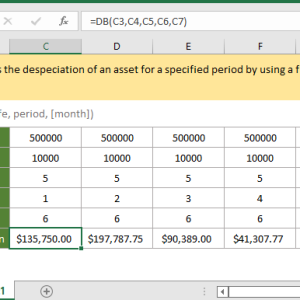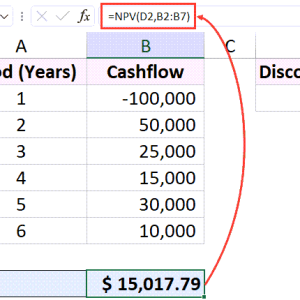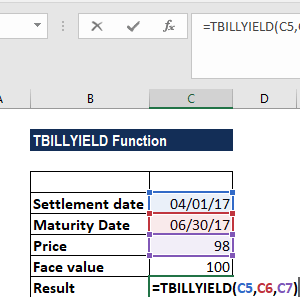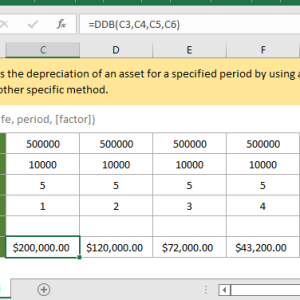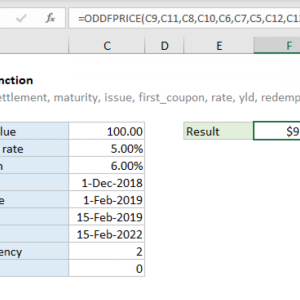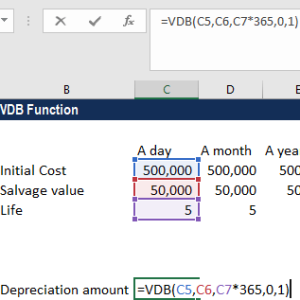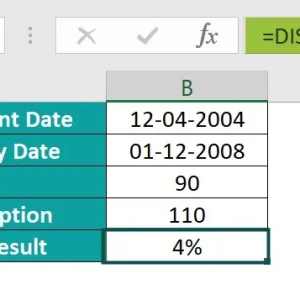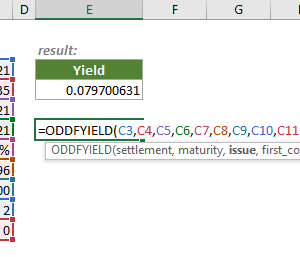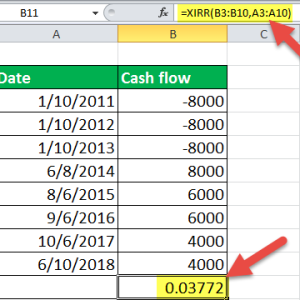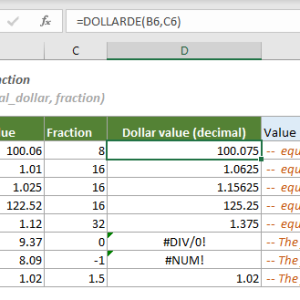Khi phân tích trái phiếu hoặc chứng khoán có lãi suất, việc xác định ngày thanh toán lãi gần nhất trước ngày mua chứng khoán là điều quan trọng để tính toán lãi suất tích lũy. Hàm COUPPCD trong Excel được thiết kế riêng cho mục đích này. Ba bước dưới đây giúp bạn tính toán chính xác ngày thanh toán lãi trước đó trong vài giây thay vì phải tra cứu lịch trái phiếu thủ công.
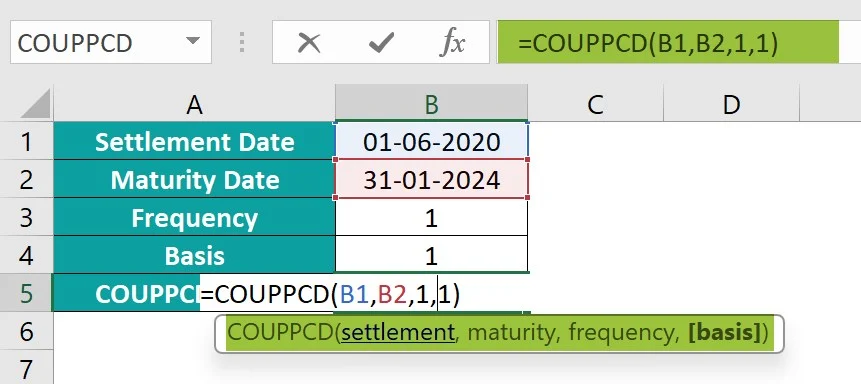
Bước 1: Chuẩn Bị Dữ Liệu Đầu Vào
Trước khi sử dụng hàm COUPPCD, bạn cần thu thập bốn thông tin cơ bản về chứng khoán:
Ngày thanh toán (settlement date): Ngày bạn mua chứng khoán. Đây là ngày giao dịch được thực hiện giữa người mua và người bán, thường muộn hơn ngày phát hành một vài ngày hoặc tháng.
Ngày đáo hạn (maturity date): Ngày chứng khoán hết hạn và số tiền gốc được hoàn trả. Đối với trái phiếu 10 năm phát hành ngày 01/01/2020, ngày đáo hạn là 01/01/2030.
Tần suất thanh toán (frequency): Số lần thanh toán lãi trong một năm. Giá trị này chỉ nhận ba giá trị cố định:
- 1 cho trái phiếu thanh toán lãi hàng năm
- 2 cho trái phiếu thanh toán lãi nửa năm (phổ biến nhất)
- 4 cho trái phiếu thanh toán lãi hàng quý
Loại cơ sở tính ngày (basis): Phương pháp đếm số ngày trong năm. Tham số này tùy chọn và mặc định là 0 nếu bỏ qua:
- 0 hoặc bỏ trống: 30/360 ngày theo chuẩn Mỹ
- 1: Số ngày thực tế trong tháng và năm
- 2: Số ngày thực tế trong tháng, 360 ngày trong năm
- 3: Số ngày thực tế trong tháng, 365 ngày trong năm
- 4: 30/360 ngày theo chuẩn châu Âu
Tôi thường nhập các thông tin này vào các ô riêng biệt thay vì gõ trực tiếp vào công thức để dễ kiểm tra và sửa đổi sau này. Đặt ngày thanh toán ở ô B2, ngày đáo hạn ở B3, tần suất ở B4, và cơ sở ở B5.
Bước 2: Viết Công Thức COUPPCD
Cú pháp của hàm COUPPCD tuân theo định dạng chuẩn:
=COUPPCD(settlement, maturity, frequency, [basis])
Ví dụ thực tế: Bạn mua trái phiếu Chính phủ vào ngày 15/07/2025. Trái phiếu đáo hạn ngày 15/07/2030 và thanh toán lãi nửa năm một lần. Bạn muốn biết ngày nhận lãi gần nhất trước ngày mua để tính lãi tích lũy.
Nhập công thức vào ô kết quả:
=COUPPCD(DATE(2025,7,15), DATE(2030,7,15), 2, 1)
Hoặc nếu dữ liệu đã nằm trong các ô B2 đến B5:
=COUPPCD(B2, B3, B4, B5)
Lưu ý quan trọng về định dạng ngày: Excel lưu trữ ngày dưới dạng số tuần tự bắt đầu từ 01/01/1900 là số 1. Khi nhập ngày trực tiếp vào công thức, luôn sử dụng hàm DATE thay vì nhập dạng văn bản như “15/07/2025”. Nhập văn bản có thể gây lỗi giá trị không hợp lệ tùy thuộc vào cài đặt định dạng ngày của hệ thống.
Bước 3: Format Kết Quả Thành Định Dạng Ngày
Sau khi nhấn Enter, Excel trả về một con số như 45842. Đây là số tuần tự đại diện cho ngày nhưng không dễ đọc. Để chuyển đổi thành định dạng ngày chuẩn:
- Nhấp chuột phải vào ô chứa kết quả
- Chọn Format Cells hoặc nhấn Ctrl + 1
- Trong tab Number, chọn Date
- Chọn định dạng ngày phù hợp như 14/03/2012 hoặc 14-Mar-2012
Trong ví dụ trên với trái phiếu mua ngày 15/07/2025, hàm COUPPCD trả về 15/01/2025. Đây chính là ngày thanh toán lãi gần nhất trước ngày mua, xảy ra đúng 6 tháng trước đó do tần suất thanh toán là nửa năm.
Các Lỗi Thường Gặp Và Cách Khắc Phục
Lỗi #VALUE! xuất hiện khi ngày thanh toán hoặc ngày đáo hạn không hợp lệ. Kiểm tra lại định dạng ngày hoặc sử dụng hàm DATE để đảm bảo Excel nhận diện đúng.
Lỗi #NUM! xảy ra trong ba trường hợp:
- Giá trị frequency không phải 1, 2, hoặc 4
- Giá trị basis nằm ngoài khoảng 0 đến 4
- Ngày thanh toán lớn hơn hoặc bằng ngày đáo hạn
Tôi thường gặp lỗi #NUM! khi nhầm lẫn nhập 12 cho frequency thay vì 1 (thanh toán hàng năm) hoặc quên rằng ngày thanh toán phải luôn sớm hơn ngày đáo hạn.
Ứng Dụng Thực Tế Trong Phân Tích Đầu Tư
Hàm COUPPCD đặc biệt hữu ích khi tính toán lãi tích lũy cho trái phiếu được mua giữa hai kỳ thanh toán lãi. Sau khi biết ngày thanh toán lãi trước đó, bạn có thể tính số ngày từ ngày đó đến ngày mua để xác định phần lãi mà người bán được nhận.
Kết hợp với các hàm tài chính khác như COUPDAYBS (số ngày từ đầu kỳ đến ngày thanh toán) và COUPDAYS (tổng số ngày trong kỳ), bạn xây dựng công thức tính lãi tích lũy hoàn chỉnh cho danh mục trái phiếu.
Tương Thích Và Yêu Cầu Hệ Thống
Hàm COUPPCD hoạt động trên Excel 2016, 2019, 2021, và Microsoft 365. Phiên bản Excel 2013 trở về trước không hỗ trợ đầy đủ các hàm tài chính này. Hàm cũng hoạt động trên Excel for Mac và Excel for Web với cú pháp giống hệt nhau.
Đối với các dự án phân tích chứng khoán phức tạp, cân nhắc kết hợp COUPPCD với Power Query để tự động hóa quy trình tính toán cho nhiều trái phiếu cùng lúc. Điều này tiết kiệm thời gian đáng kể khi quản lý danh mục đầu tư lớn với hàng chục hoặc hàng trăm chứng khoán có lãi suất khác nhau.